Arnold rendererのトゥーンに関して
ーArnoldでトゥーン表現の情報があまりなかったので記載してみましたー
Arnold のトゥーンに関して
□使い方とか
Arnoldのトゥーン表現は主に以下の感じでできます。
1、モデルにArnoldトゥーンシェーダーの適応
・aiToonを作成してアサインします。

2、ランプテクスチャーをアサインしてシェーディングを機能するようにする
・aiToonそのままだとトゥーン表現ができないっぽいので、ランプテクスチャーをaiToonのBase→Tonemapにアサインして機能するようにします。

3、レンダーセッティングで線のグローバル太さを設定
aiToonでもアウトライン(コンターライン)の個所は制御できますが、基本aiToon(Arnold)はレンダーセッティングの箇所でコンターラインを出す設定、コンターラインの太さ(最大値)を設定する感じです。
Typeを[contour]にする
Widthでコンターラインの太さ最大値を指定

4、シェーダーの方でコンターの調整
シェーダーごとに内側に出る線の調整(出やすさ、でにくさ)、太さの調整(最大値を元に小さくする感じ)、線の色とかを設定できる感じです。
標準のaiToonは若干クセがある感じ、、、。
特にコンターライン周りがちょっとクセがありすぎるかと、、。コンターの太さがグローバルでしか太くできないため、シェーダー単位で太くできない等、mentalrayとかではできていたことが出来ず(;´・ω・)細くはできますが、、、。
参考
VRoidStudioを使って遊んでみた
□背景もフリー素材を使ってそれっぽい合成にチャレンジ
簡単にVRoidStudioを使ってモデルを作ってシェーダーを適応してみました。
VRoidStudioに関しては特に説明はしなくてもいいかと思いますが、、一応以下を参考で、、w
VRoidStudio使ってVRM形式のデータをFBXでMayaにもってくるっとかのやり方も色々ネットに上がってるので説明は省きます(;´・ω・)

ひ、、、ひどい、、、。(感想)
単色だとつまらないので一応テクスチャーありの状態で、コンターもちょっと整理してみました。
あと、背景も以下のフリー素材提供してくださっている所から拝借しました(;´・ω・)


背景無しだとこんな感じです(;´・ω・)


素材的にはコンターライン無しのRGB素材と、コンターラインの素材2つを書き出してのせてるだけです(;´・ω・)



NPR表現はシェーディングとコンターラインの2つが重要
□偉そうなこと言ってますがあんま詳しくないです(;´・ω・)
今回VRoidStudioで作成したキャラのテクスチャーがディテールを出してくれたので、それっぽい感じ(?)の絵が簡単にできた感じでした(VRoidStudioはすごい)
実際Arnoldレンダラーでトゥーンの作品作るのは簡単かどうかですが、コンターラインの問題を解決できれば扱いは楽なように思えます。
噂で聞いた感じですが、「スパイダーマン スパイダーバース」もArnoldレンダラーでトゥーン表現しているようですが、コンターラインは別の手法で表現しているみたいです、、、。
今までどちらかというとリアルルックの話題多めでいた当ブログですが、いきなりトゥーンルックの話題が来て困惑している方も多いかと(;´・ω・)当の本人もこの話題書こうかどうか悩みましたが、、今後「スパイダーマン スパイダーバース」の作品のようにNPR表現でルックを作る作品も多くなってくると思い、ルックに関する話題に国境は無いという思いでトゥーンルックに関することを今後も記載してみようと思います!
リアルルック、トゥーンルック両方に面白さがあると思うのでCGに関することだったら好き嫌いせずに行こうと思ってますw
今回aiToonに関して詳しく説明していなかったので、次回以降はもうちょっと細かい部分も説明できればと思ってます!
お仕事のご相談、その他お問い合わせはこちらからお願いします!
—————————————–
e-mail:
yut.rickeytone@gmail.com
—————————————–
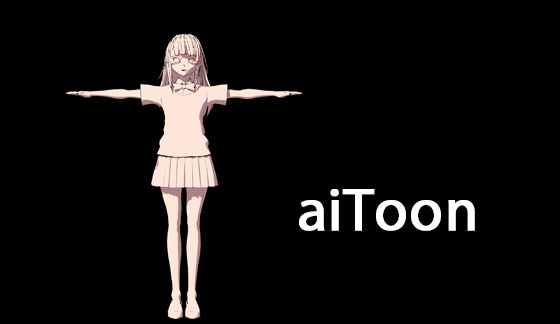





[…] トゥーン表現に関して | rickeytone […]